정밀포맷 "로우레벨 Low Level Format" 다운로드 및 삭제
하드디스크와 메모리카드, SSD 인식이 안되거나 포맷을 해도 느려진다면?
흔히 우리들이 컴퓨터 및 노트북을 통해 하드디스크 및 SSD, 외장하드, USB 메모리카드등을 포맷하거나 파티션을 삭제하느것은 빠른포맷이라고 하는 포맷을 사용하는데 이렇게 포맷된 데이터에는 찌꺼기가 남게 되어 섹터가 데이터복구 프로그램을 통해 복구가 가능합니다.
그렇기 때문에 배드섹터 "불량섹터"등이 있거나 오래된 내장스토리지의 경우 정밀포맷 "로우레벨 포멧"이라고 하는 Low Level Format을 통해 하드디스크를 초기화하는것이 좋으나 이를 위해서는 별도의 앱을 사용해야 합니다.

포맷 종류
- 로우레벨 포맷
- 파티셔닝
- 하이레벨 포맷
위키백가의 설명에 따르면 로우 레벨 포맷은 기록블록의 시작을 나타내는 마커와 나중에 정상적인 작업에서 디스크 컨트롤러가 데이터를 읽거나 쓰는데 사용할 블록 CRC와 같은 기타 정보로 디스크 표면을 표시합니다. 이것은 디스크의 영구적인 기초가 되기 위한것이며 종종 공장에서 완료됩니다.

장점: 로우 레벨 포맷은 하드 디스크 드라이브 또는 일부 이동식 저장 장치가 트랙 0 불량과 같은 불량 트랙을 개발하거나 윈도우가 쓰기 보호로 인해 포맷을 완료할 수 없을 때 매우 유용하고 중요합니다. 게다가 심각한 컴퓨터 바이러스 감염.
단점: 로우 레벨 포맷은 하드 드라이브를 손상시키고 사망을 가속화합니다. 뿐만 아니라 엄청나게 시간이 많이 걸립니다. 320GB의 하드 드라이브를 로우 레벨 포맷하는데는 약 20시간 이상이 걸리는것으로 추정됩니다.
로우 레벨 디스크 포맷을 수행해야 하는 경우 DOS 명령, 디스크 또는 USB 드라이브의 내장 디스크 유틸리티, 타사 로우 레벨 포맷 도구(이 문서에서 설명)를 포함한 세 가지 일반적인 접근 방식이 있습니다.
로우레벨 포맷 프로그램 다운로드
정밀포맷이 가능한 로우레벨 포맷 프로그램은 유료와 무료버전이 있으며 버전에 차이는 포맷속도에 있습니다.
특히 데이터 용량이 큰 경우 정밀포맷 시 포맷속도에 제한으로 인해 정밀포맷 시 시간이 오래 소요됩니다.
로우레벨포맷을 통해 USB 드라이브 또는 하드 디스크 드라이브는 전체 디스크 표면을 지웁니다.
이후 전문 데이터 복구프로그램을 사용하더라도 데이터 복구가 불가능합니다.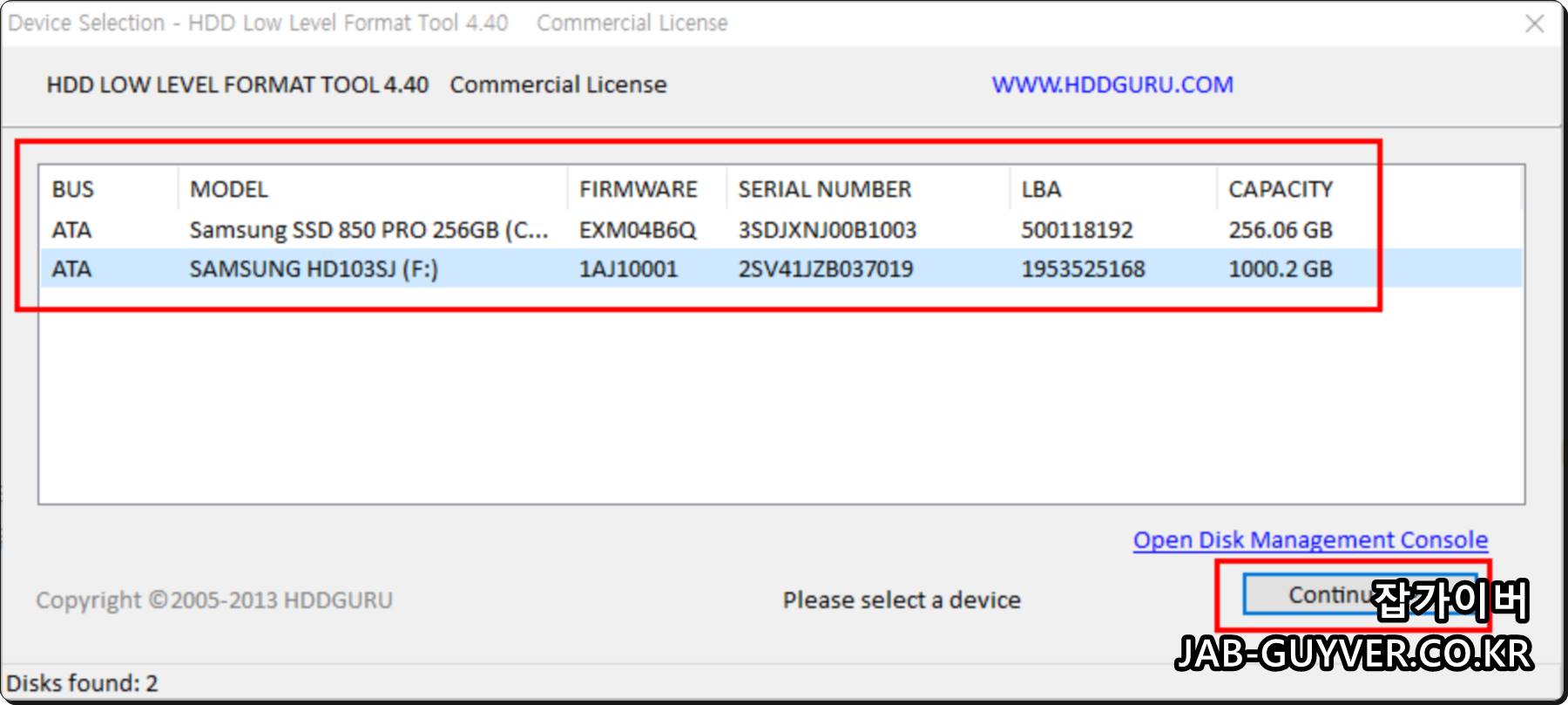
HDD Low-Level Format 프로그램을 다운로드 후 실행합니다.
그럼 현재 장착된 하드디스크, SSD, 메모리카드 USB, 플래쉬메모리, 외장하드 등이 표시되며 이때 윈도우 설치 된 C드라이브의 경우 정밀포맷이 불가능합니다.
[IT 리뷰/윈도우 Tip] - 윈도우11 삭제 및 윈도우10 클린설치 초기화 - c드라이브 포맷
윈도우가 설치된 C드라이브를 포맷하고 싶다면 해당 드라이브를 분리해서 다른PC에 물려 서브 드라이브로 인식 후 정밀포맷을 해야합니다.
정밀포맷을 하고자 하는 파티션을 선택 후 Continue를 선택합니다.
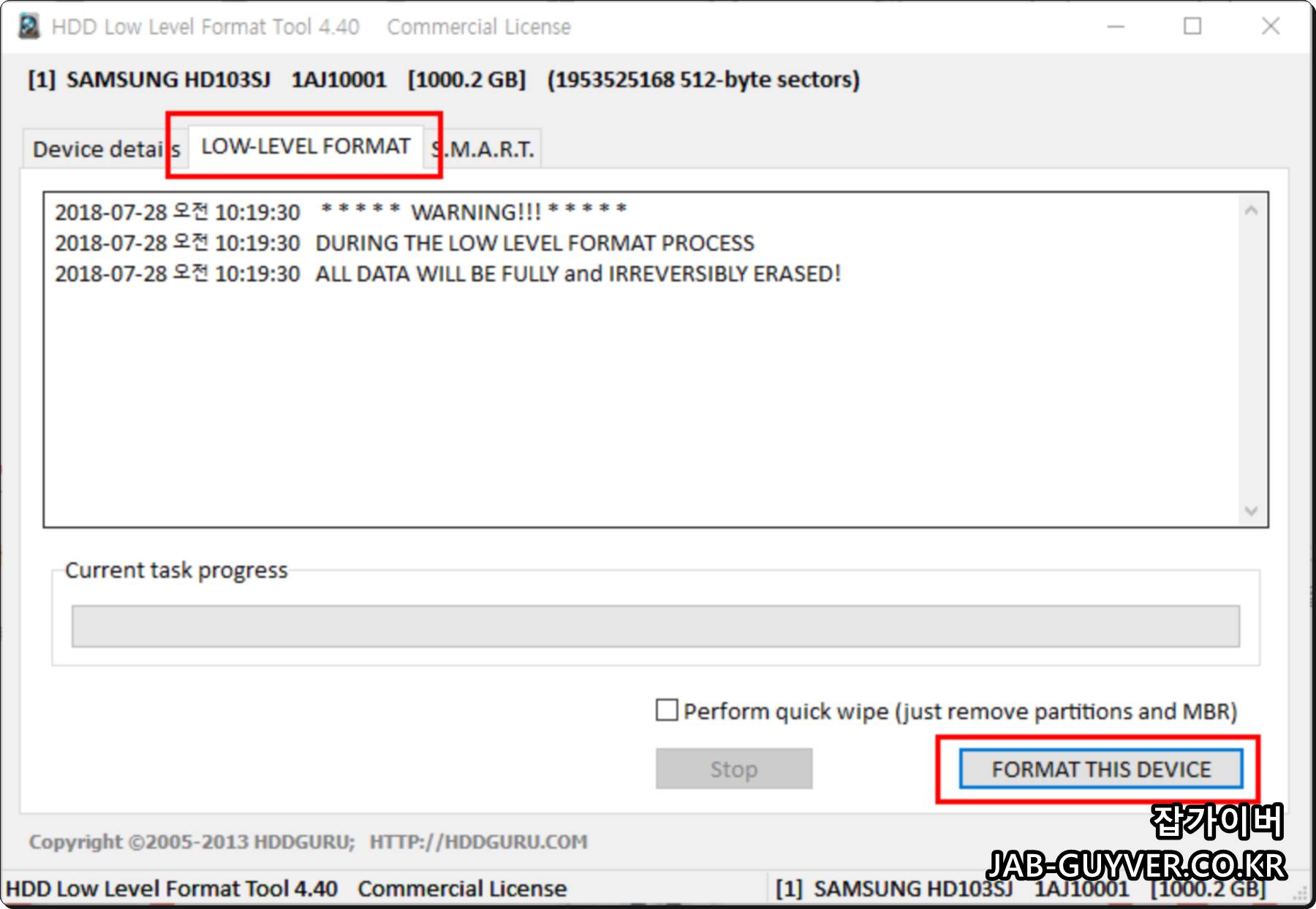
상단의 Low-Level-Format을 선택 후 Format This Device를 선택하면 해당 파티션을 정밀포맷 "로우레벨 포맷"을 진행하게 됩니다.

이후 모든 데이터는 삭제되며 되돌릴 수 없기 때문에 포맷 전 데이터 백업이 필요한지 다시한번 확인하고 정밀포맷을 진행합니다.

해당파티션이 정밀포맷이 되었다면 파티션을 사용에 맞게 변경하며 그 전 다시한번 빠른포맷을 해주는것이 좋습니다.
메모리카드 SD카드 인식오류 안될때 CHKDSK 해결방법
메모리카드 SD카드 인식오류 안될때 CHKDSK 해결방법 핸드폰이나 네비게이션 그리고 디지털카메라등 다양한 메모리카드를 제공하는데 보통 많이 사용하는것이 마이크로SD카드나 일반 SD카드 2
jab-guyver.co.kr
포맷 후 파티션 활성화
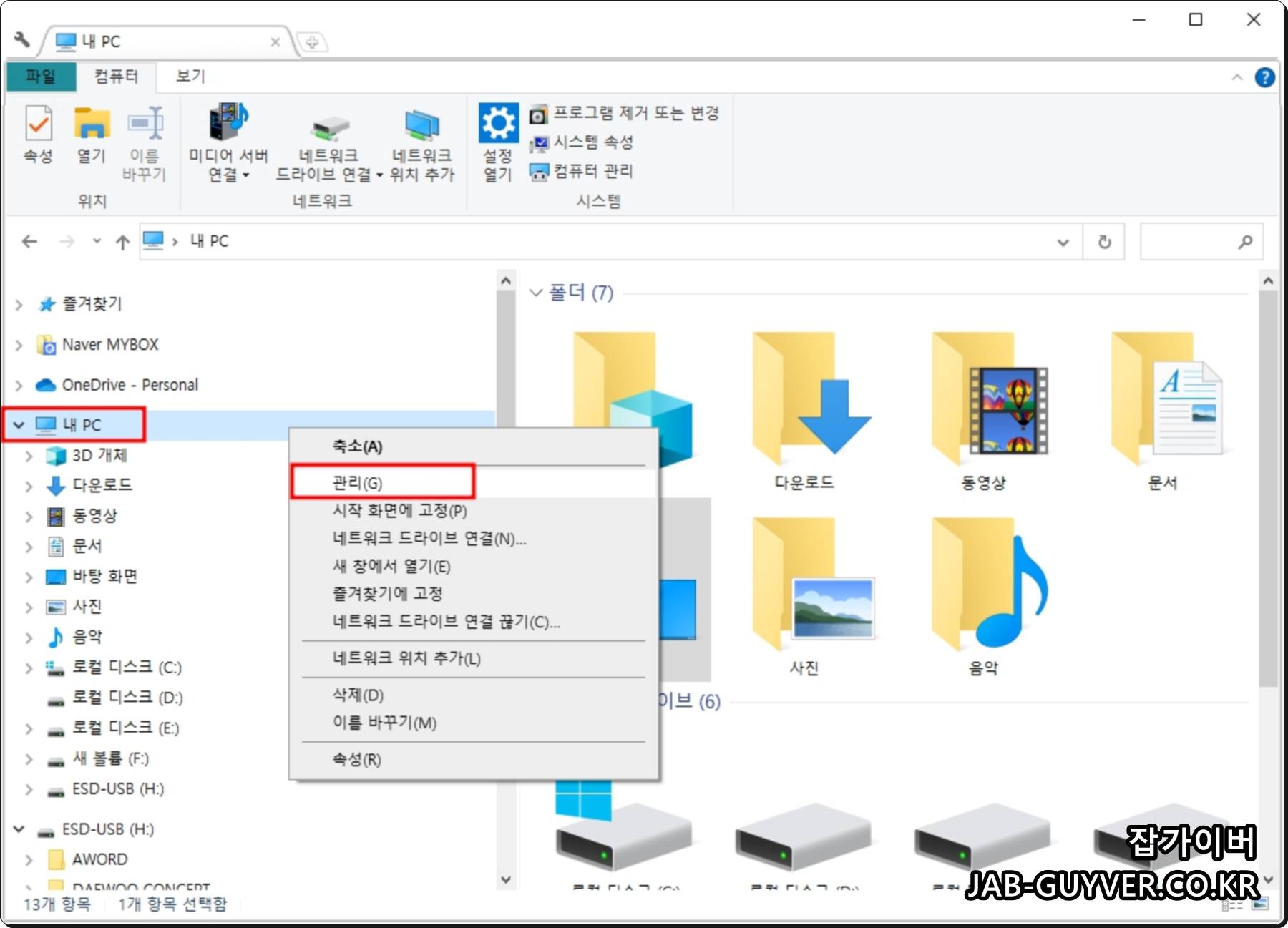
내 PC -> 관리로 들어갑니다.
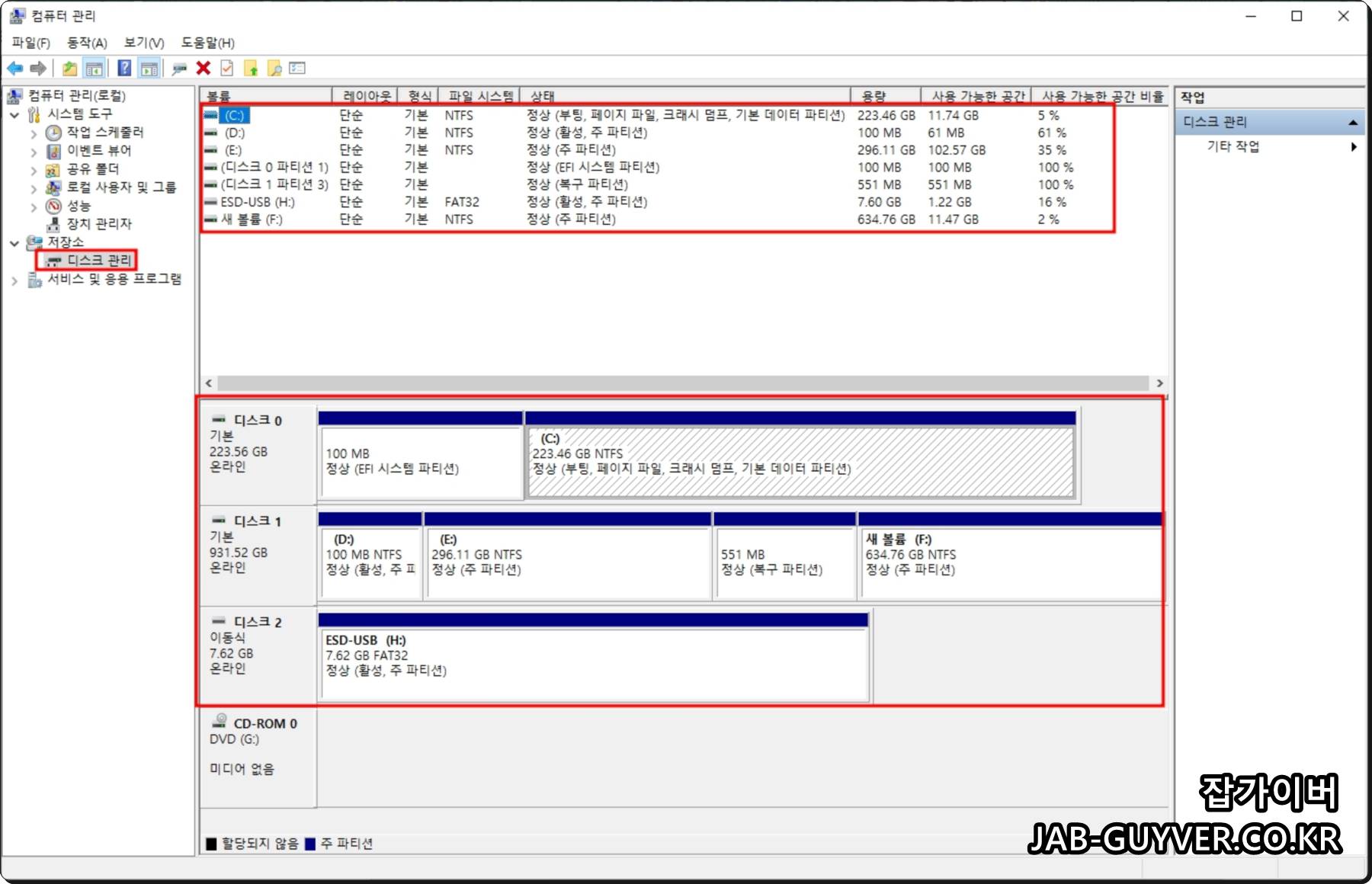
저장소 -> 디스크관리로 들어가면 현재 장착된 파티션 목록 및 GPT, MBR, NTFS 등등 다양한 파티션 상태를 확인할 수 있습니다.

정밀포맷한 파티션은 파티션 삭제 후 새 단순 볼륨으로 파티션을 새롭게 활성화합니다.


이때 파티션용량 및 드라이브 문자를 지정합니다.


해당 파티션의 볼륨레이블 "드라이브 이름" 및 파티션 시스템 NTFS로 설정해줍니다.
보통 파티션 이름이 한글이면 문제가 되는 경우가 많기 때문에 드라이브이름은 영문으로 설정하느것이 좋습니다.
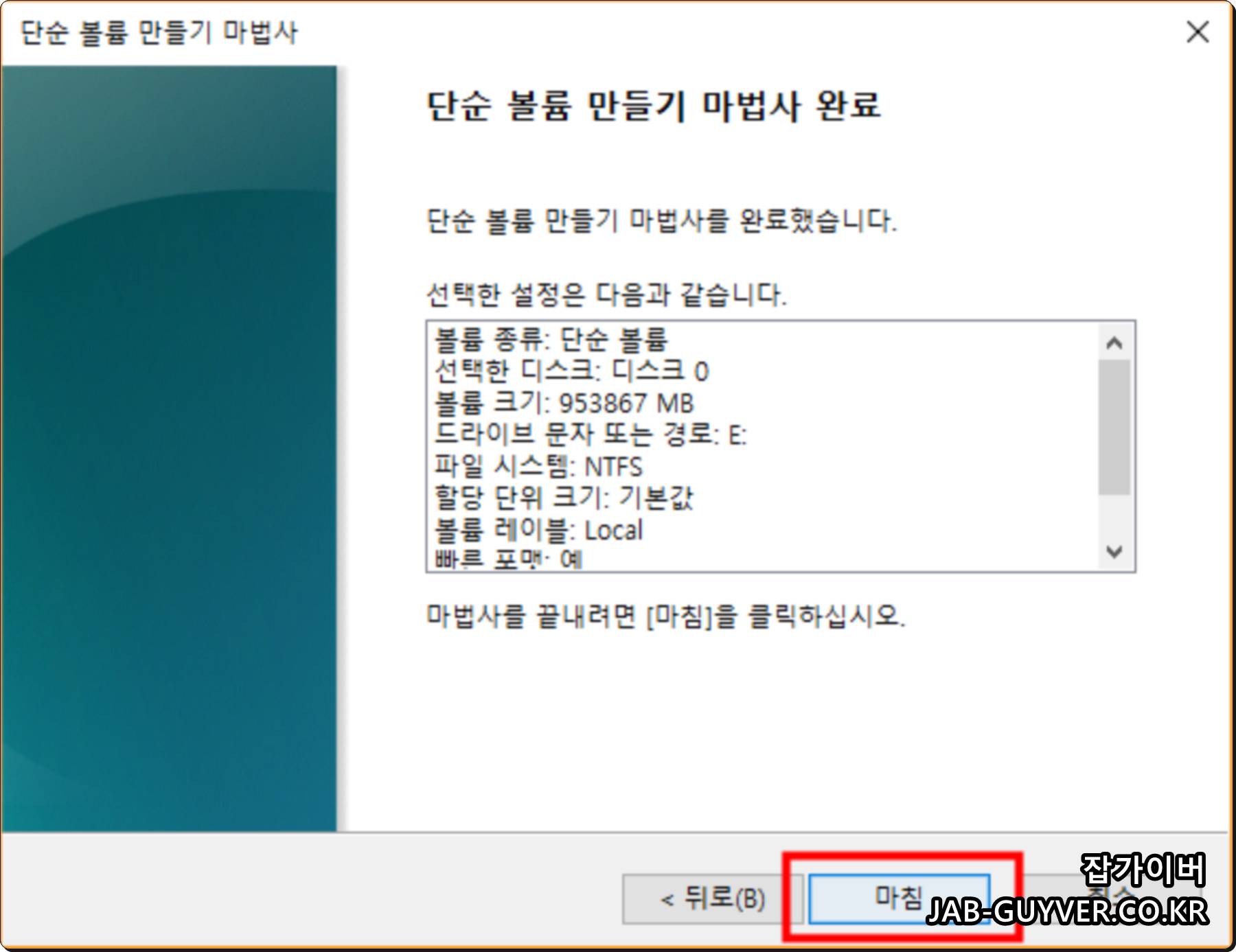

이것으로 디스크 Low Level Format "정밀 로우레벨 포맷" 후 파티션 활성화까지 완료되었습니다.
이후 디스크의 읽기쓰기 속도를 측정해보면 안정적이며 빨라지느것을 볼 수 있으며 일부 불량섹터 "베드섹터"도 치료될 수 있으며 디스크의 수명이 어느정도 연장되었다고 볼 수 있습니다.
포맷 및 파티션 활성화에 문제가 있다면 윈도우가 아닌 MS DOS에서 포맷을 진행합니다.
- [IT 리뷰/MS DOS 명령프롬프트] - MS DOS - 도스 명령어 및 포맷 복사 이동 배치파일 기능
- [IT 리뷰/MS DOS 명령프롬프트] - MS DOS - 도스 하드디스크 포맷 파티션 삭제방법
Q&A
1. 배드섹터(Bad Sector)란 무엇인가요?
- 답변: 배드섹터는 하드디스크, SSD 또는 메모리카드와 같은 저장 장치의 물리적인 결함으로 인해 데이터 읽기/쓰기 작업에 실패하는 구역을 말합니다. 배드섹터가 발생하면 해당 부분의 데이터가 손상되거나 더 이상 저장할 수 없게 됩니다.
2. 배드섹터가 발생했을 때 어떻게 해결하나요?
- 답변: 배드섹터가 발생한 경우, 정밀포맷(로우레벨 포맷)을 사용하여 해결할 수 있습니다. 이 과정은 하드디스크 또는 저장 장치의 모든 데이터를 지우고, 배드섹터를 포함한 디스크 표면을 재정비하여 문제가 발생한 부분을 해결하는 방식입니다. 단, 이 방법은 데이터 복구가 불가능하므로, 포맷 전 반드시 백업을 해야 합니다.
3. 정밀포맷(로우레벨 포맷)과 하이레벨 포맷의 차이는 무엇인가요?
- 답변:
- 정밀포맷(로우레벨 포맷)은 하드디스크나 저장 장치의 표면을 처음부터 끝까지 재설정하는 과정으로, 물리적인 불량섹터를 치료하고, 데이터를 완전히 삭제합니다. 일반적으로 공장에서 수행되며, 이를 위해 별도의 도구나 소프트웨어가 필요합니다.
- 하이레벨 포맷은 파일 시스템을 설정하거나 파티션을 만들 때 사용하는 일반적인 포맷 방식으로, 주로 윈도우에서 제공되는 포맷 도구를 사용합니다. 데이터가 완전히 삭제되지 않고 복구가 가능할 수 있습니다.
4. 정밀포맷(로우레벨 포맷)은 언제 사용해야 하나요?
- 답변: 정밀포맷은 다음과 같은 상황에서 사용됩니다:
- 배드섹터가 발생하여 데이터를 정상적으로 읽거나 쓸 수 없을 때
- 하드디스크나 SSD가 심각하게 손상되었을 때
- 데이터 복구 프로그램으로도 데이터를 복구할 수 없는 경우
- 윈도우에서 일반 포맷으로 해결되지 않는 경우
5. 정밀포맷을 수행하면 데이터 복구가 불가능한가요?
- 답변: 네, 정밀포맷을 수행하면 저장 장치의 표면을 완전히 지우기 때문에, 데이터 복구 프로그램으로도 복구가 불가능합니다. 포맷 전에 중요한 데이터는 반드시 백업해 두어야 합니다.
6. 정밀포맷을 하는 데 시간이 오래 걸리나요?
- 답변: 네, 정밀포맷은 하드디스크의 용량에 따라 시간이 오래 걸립니다. 예를 들어, 320GB 하드디스크의 경우 약 20시간 이상이 소요될 수 있습니다.
7. 정밀포맷을 하려면 어떤 프로그램을 사용해야 하나요?
- 답변: 정밀포맷을 하려면 HDD Low-Level Format Tool과 같은 전용 소프트웨어를 사용할 수 있습니다. 이 도구는 무료와 유료 버전이 있으며, 유료 버전은 포맷 속도가 더 빠를 수 있습니다.
8. 정밀포맷 후 파티션을 다시 활성화하려면 어떻게 해야 하나요?
- 답변: 정밀포맷을 완료한 후, 파티션을 다시 활성화하려면 디스크 관리에서 파티션을 삭제하고 새 단순 볼륨을 만들어야 합니다. 그런 다음 파티션 용량과 드라이브 문자를 설정하고, 파일 시스템을 NTFS로 설정하면 됩니다.
9. 정밀포맷을 실행할 때 C 드라이브는 어떻게 처리하나요?
- 답변: C 드라이브는 윈도우가 설치되어 있기 때문에 윈도우 환경에서 직접 정밀포맷을 할 수 없습니다. 대신 C 드라이브를 다른 PC에 연결한 후, 외장 드라이브로 인식시켜 정밀포맷을 해야 합니다.
10. 정밀포맷 후 성능이 개선되나요?
- 답변: 네, 정밀포맷 후 일부 배드섹터가 치료될 수 있으며, 디스크의 읽기/쓰기 속도가 향상될 수 있습니다. 또한 디스크의 수명이 연장될 수 있습니다.
'IT 리뷰 > 윈도우 Tip' 카테고리의 다른 글
| USB 포맷 초기화 방법 - 정밀포맷 빠른포맷 데이터복구 (0) | 2025.02.01 |
|---|---|
| 아수스 노트북 USB 부팅순서 변경 윈도우11 프리도스 설치 (0) | 2025.02.01 |
| 윈도우 초기화 오류 - 설치실패 복구 삭제 후 재설치 (0) | 2025.02.01 |




댓글